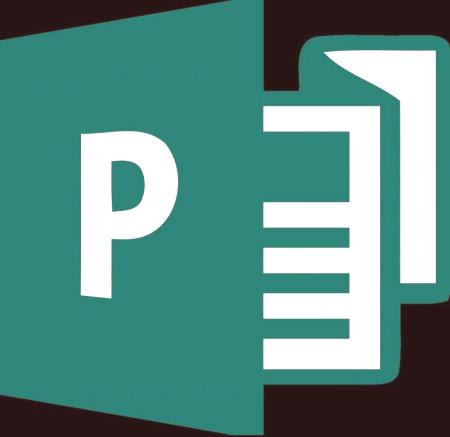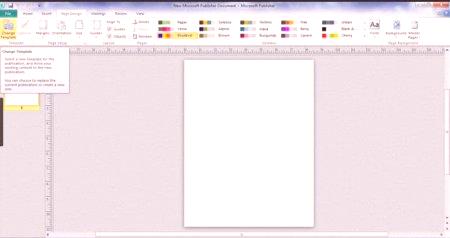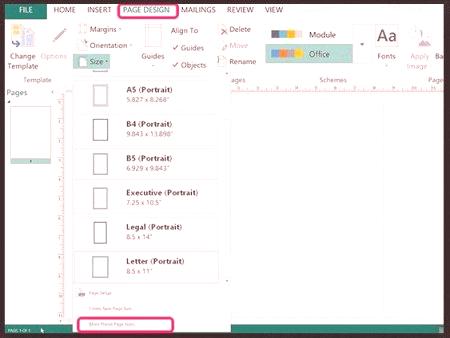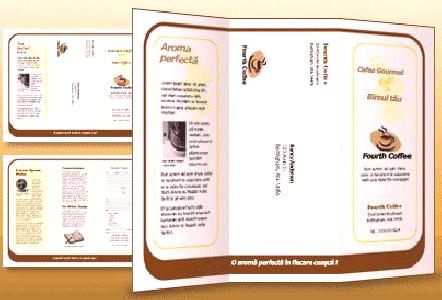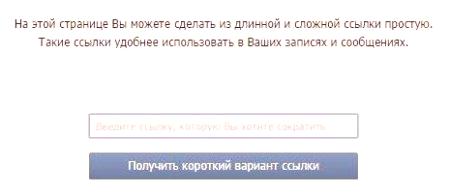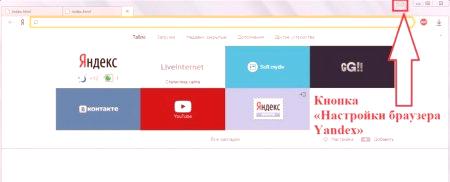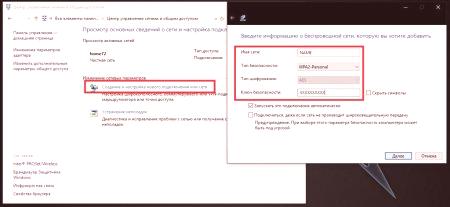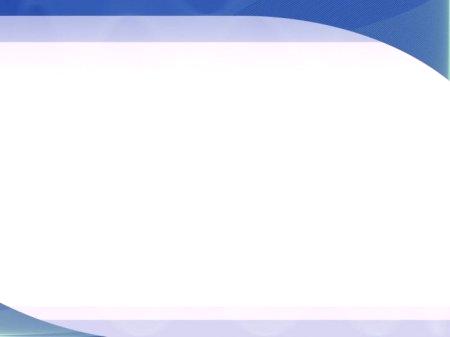Objavljivanje knjižice je učinkovit način pružanja informacija o vašem proizvodu, tvrtki ili usluzi. Microsoft Publisher je vrlo pogodan za njihovo stvaranje. Nije teško ovladati njime. U članku u nastavku dat ćemo vam upute o tome kako izraditi knjižicu u izdavaču.
Predložak
Radi lakšeg korištenja, Microsoft Publisher nudi mnoga gotova rješenja. Međutim, u različitim verzijama programa njihov se odabir provodi na različite načine. Da, u programu Publisher 2003 na ploči Novi post odaberite "Izradi". I onda stižu na sljedeći način:
na izbornik "Publikacije za ispis", kliknite na lijevu stranu gumba Knjižice da biste stavili na raspolaganje opcije knjižica; u izborniku "Pregled galerije", koji se nalazi s desne strane, odaberite dizajn.U verziji 2007, izbor je sljedeći:
u panelu "Popularne vrste publikacija" pronađite gumb "Knjižice"; odaberite jednu od galerija "Classic Templates" i "New Templates" ili kliknite "Empty Pages".U programu Publisher 2010, u glavnom izborniku, kliknite na "Kreiraj". Dalje:
Među dostupnim predlošcima pronađite ikonu "Knjižice"; biraju dizajn među prikazanim predlošcima brošura.Ali ako ste počeli stvarati knjižicu u Microsoftovu izdavaču, ne možete otkriti da ste zadovoljni dizajnom, a zatim je potražite na Microsoftovu web-mjestu. Postoje desetine predložaka najrazličitijih tema.
Broj panela
Oni koji su zainteresirani za izradu knjižice u Izdavaču, objavljujemo da se mogu tiskati na papirnatom papiru različitih veličina (A5)A3 A4, B4, B5 itd.). Ovisno o svrsi i količini informacija koje se trebaju postaviti na takav poligraf, može imati 3 ili 4 panela. Njihov broj možete odabrati iz izbornika Veličina stranice, koji se nalazi na kartici Opcije.
Adresa
U nekim se slučajevima knjižice bolje šalju poštom. Da biste to učinili, morate ostaviti prostor za adresu e-pošte i povratnu adresu. Čak i ako mailing nije uključen u vaše planove, još uvijek ima smisla da adresa vaše tvrtke bude prisutna zajedno s njezinim imenom u knjižici. U verziji izdavača 2003 u tu svrhu odaberite gumb "Uključi" ispod naslova "Adresa klijenta". Ako nema želje za obavljanjem pošte, odaberite liniju "Nedostaje". A u novijim verzijama izdavača (2007 ili 2010) stavljaju ili brišu potvrdni okvir pored "Uključi adresu klijenta". Imajte na umu da uključivanje u knjižicu takvih informacija o klijentima neće biti moguće ako je izrađeno na temelju praznog predloška stranice.
Obrasci
Ako trebate znati kako izraditi knjižicu u izdavaču za prikupljanje narudžbi od vaših klijenata ili druge informacije, trebali biste uključiti obrazac za ispunjavanje. U programu Publisher 2010 morat ćete:
Otvoriti odjeljak "Zalijepi"; odaberite "Dio stranice; Pronađite odgovarajući predložak za obrazac.Možete birati između nekoliko opcija:
Obrazac za narudžbu. Ovu opciju trebate ako izradite knjižicu koja je dizajnirana tako da korisnicima omogući odabir proizvoda i obavijesti o tome dobavljača ili proizvođačasvoju želju da je kupite. Upitnik. Ova opcija je odabrana ako je knjižica osmišljena za predstavljanje proizvoda ili usluge ciljanoj publici, kao i za prikupljanje mišljenja korisnika o kvaliteti proizvoda ili usluge. Obrazac za pretplatu. Ova opcija je odabrana ako knjižica namjerava promovirati usluge za koje se trebate registrirati. Font i boja
Oni koji su zainteresirani za izradu knjižice u Izdavaču, morate unaprijed razmisliti o njegovoj boji. Svaki predložak nudi zadanu shemu boja i fontova. Ako nijedna od njih ne odgovara, tada morate odabrati drugu iz padajućeg popisa
, a možete odrediti i vlastitu shemu boja i shemu. U programu Publisher 2010 to možete učiniti tako da odete u odjeljak "Izgled stranice" i odaberete "Sheme" i "Fontovi". U padajućim izbornicima možete odabrati naredbu "Stvori", a nakon odabira željene boje ili fonta, kliknite na "Spremi". Marketinški stručnjaci preporučuju korištenje iste sheme boja za sve tiskane materijale vaše tvrtke, što će ga učiniti prepoznatljivom ciljnoj publici.
Informacije o tvrtki
Informacije o tvrtki za koju je knjižica izrađena, Publisher 2003 će zatražiti njihovu prvu uporabu. Kada radite na sljedećim uzorcima poligrafskih materijala koji promiču vašu tvrtku, možete jednostavno odabrati te podatke s prozora. U programu Publisher 2007 ili 2010 možete odabrati informacije o tvrtki s padajućeg popisa.
Kakoizradite knjižicu u izdavačima: upute korak-po-korak
Nakon što ste shvatili kako se stvaraju takvi tiskarski proizvodi, možete ga početi stvarati. I prvi je korak dizajniranje i ispis izgleda za testiranje:
Da biste to učinili, u izdavačima 2007 i 2010 kliknite gumb "Stvori" na programskoj traci. Zatim ispisuju knjižicu, baš kao i svaki drugi dokument u Officeovim programima. Sada kada su vam poznate neke značajke Microsoft Publishera i kako napraviti knjižicu u ovom programu, još uvijek morate naučiti kako ga ispuniti tekstom, tablicama i crtežima. I korištenje predložaka uvelike pojednostavljuje ovaj zadatak - samo trebate zamijeniti punilo vlastitim tekstom. Da biste to učinili, kliknite na nju i unesite željeni tekst u odgovarajuće polje.
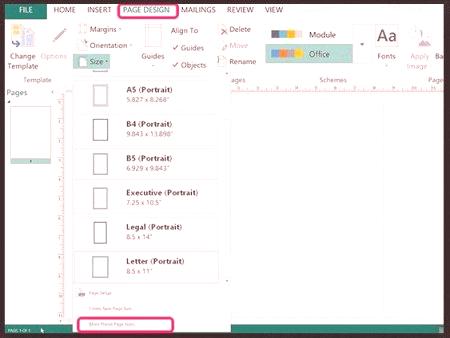
Kako izraditi dvostranu knjižicu u programu Microsoft Publisher
U ovom slučaju, problem nije stvaranje tiskarskog proizvoda, nego njegova pečata. U svakom slučaju, razmotrite proces od nule. Dakle:
otvorite publikaciju koju ćete trebati ispisati u brošuri s preklopom; Idite na karticu Izgled stranice; Kliknite gumb "Opcije stranice"; na popisu "Layout Type" i pronađite liniju "Brošura"; postavljen za širinu od 2159 cm, a za visinu - 2794 cm (tj. Parametre za A4); Ako je potrebno, izvršite izmjene u odjeljku "Usmjerena polja".Sljedeće stranice bi se trebale pojaviti u brošuri na 4 stranice ispod prozora:
veličina stranice: 2159 cm x 2794 cm veličina lista: 4318 cm x 2794 cm redoslijedStranice: 4123.Zatim kliknite U redu.
Ispis
Preostaje dobiti "papirnatu" verziju brošure:
Da biste to učinili, na kartici Datoteka odaberite stavku "Ispis". U prozoru na popisu "Printer" odaberite uređaj koji podržava ispis na papiru veličine od 2794 do 4318 cm. Idite na odjeljak "Postavke" i prikažite sljedeće parametre: "Ispis svih stranica; "Brošura, zavoj sa strane"; 2794 cm x 4318 cm ili tabloid; "Pejzaž" (ako koristite Publisher 2010).Ako automatsko dvostrano ispisivanje nije moguće, odaberite opciju "Ručni obostrani ispis" s kratkim oštricama.
Sada znate kako izraditi knjižicu u Izdavaču. Opis procesa izrade takvih proizvoda za ispis, korak po korak, pomoći će vam da lako riješite slične zadatke.